予算15万円でゲーミングPCを手に入れたいなら、Core i5-10400FとRTX 3060 Tiの組み合わせがおすすめです。
このページでは定番ベンチマークソフトをはじめ、人気ゲームを実際に動かしてどの程度フレームレートを出せるかについてまとめています。
ミドルスペックのゲーミングPCを探している方は、ぜひ参考にしてください。
検証用PCのスペックや概要

今回、検証のために用意した環境は以下の通り。
| OS | Windows 10 Home 64ビット |
|---|---|
| CPU | Core i5-10400F |
| GPU | GeForce RTX 3060 Ti |
| メモリ | 8GB(8GB×1) |
| ストレージ | 240GB SSD |
| 電源 | 750W(80PLUS PLATINUM) |
メモリは16GB(8GB×2)が望ましいですが、今回は8GB(8GB×1)で検証しました。
また、電源が750Wとなっているのは、手持ちの電源がこれしかなかっただけで、NVIDIAの公式サイトによると、RTX 3060 Tiの推奨電源は600Wとなっています。
RTX 3060 Ti単体のレビューは別途まとめているので、こちらも合わせてご覧いただくと、CPUやメモリによるスコアの変化がわかりやすいです。

定番ベンチマークのスコア

ここからは定番のベンチマークソフトのスコアをご紹介します。
まずはパソコンの総合的な性能をチェックするPC Mark10を試したところ、6,021というなかなかのハイスコアが出ました。
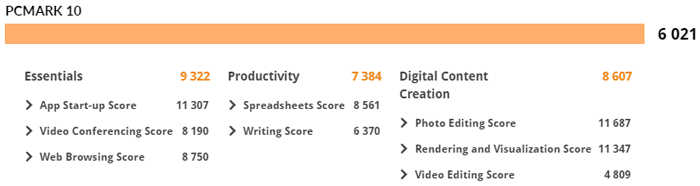
一般的な薄型ノートPCだと「Digital Content Creation」のスコアは4,000ちょっとですから、恐ろしいポテンシャルを秘めています。
ゲームはもちろん、ExcelやWordなどの事務作業、各種クリエイティブ用途もサックサクにこなせるスペックです。
計測結果はいずれも当サイトで検証したものなので、あくまで参考程度にお考えください。
CINEBENCH R20
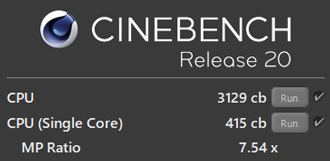
主なCPUをCINEBENCH R20のスコアで比較してみると以下の通り。
| Core i7-10700 | |
|---|---|
| Core i7-10750H | |
| Core i5-10400F | |
| Core i7-9750H | |
| Core i5-10300H |
ゲーミングノートに搭載されることが多い、Core i7-10750Hとほぼ同じスコアでした。
当然ですが、上位モデルのCore i7-10700には敵いません。
Fire Strike
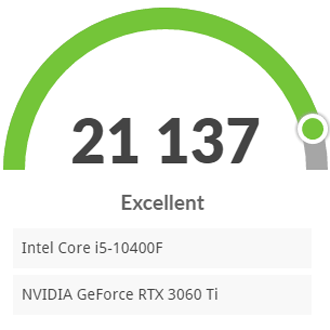
3DMarkのFire Strikeは21,137と、想定より少し低めのスコアが出ました。
主なグラフィックカードとスコアを比較すると以下の通り。
| RTX 3070 | |
|---|---|
| RTX 3060 Ti Core i9-9900K、RAM 64GB | |
| RTX 3060 Ti Core i5-10400F、RAM 8GB | |
| RTX 2070 SUPER | |
| RTX 2060 SUPER |
Core i5-10400Fには内蔵GPUがないからか、もしくはメモリ8GBが足を引っ張っているのかもしれません。
とはいえRTX 2070 SUPER以上のスコアを出せているので、ミドルスペックのゲーミングPCとして考えれば十分な性能といえるでしょう。
VR Mark
VR Markの各種スコアはご覧の通り。
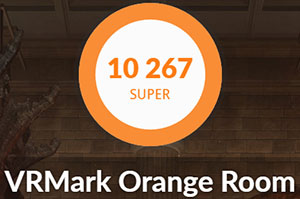
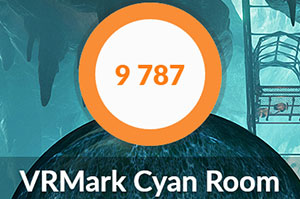
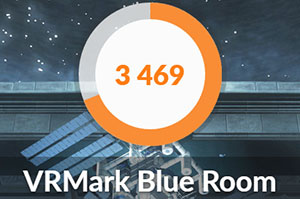
VRヘッドマウントディスプレイがあれば、グラフィックの重いVRゲームもそこそこ快適にプレイできるスコアです。
オンラインゲーム
定番ベンチマークソフトを、それぞれフルHD解像度の設定で走らせました。
重量級ゲームのFF15は高品質で「とても快適」という結果に。
フルHDモニターならグラフィックの重いゲームもスムーズに動かせます。
FF14とドラクエXはグラフィックが軽いので、最高画質でサックサクです。
FF15

| 高品質 | 9374(とても快適) |
|---|---|
| 標準品質 | 12230(非常に快適) |
| 軽量品質 | 13517(非常に快適) |
FF14 漆黒の反逆者

| 最高品質 | 17538(非常に快適) |
|---|
ドラゴンクエストX

| 最高品質 | 20644(すごく快適) |
|---|
PCゲームのフレームレート検証

ここからは実際にパソコンゲームを最高画質で動かして、どれくらいのフレームレートが出たかご紹介します。
動画にもまとめているので、あわせてご覧いただくとよりわかりやすいです。
フレームレートの抽出にはMSIのAfterburnerとGeForce Experienceを使用。
まずはフォートナイトとApex LegendsをフルHD解像度でプレイして、最高画質と低画質、それぞれの平均フレームレートをチェックしました。
| 最高画質 | 124fps |
|---|---|
| 低画質 | 192fps |
| 最高画質 | 120fps |
|---|---|
| 低画質 | 157fps |
マップの位置や状況によってフレームレートは大きく変動するものの、いずれも最高画質で100以上をキープできました。
低画質では瞬間的に200を超える場面もあり、Core i5とメモリ8GB(8GB×1)でもRTX 3060 Tiの性能をそこそこ引き出せるようです。
Core i9&メモリ64GBの環境と比べると、さすがにフレームレートは落ち込んでいますが、ミドルスペックのゲーミングPCとして考えれば、十分合格点といえるでしょう。
そのほかの人気ゲームはすべて最高画質でプレイして、平均値を算出しました。
| PUBG | 146fps |
|---|---|
| VALORANT | 189fps |
| Rainbow Six Siege | 226fps |
| モンスターハンターワールド:アイスボーン | 80fps |
VALORANTやレインボーシックスシージのような軽めのゲームなら、最高画質のままで常時200前後をキープ可能。
少し画質を調整すれば300前後も狙えるので、240Hz以上の高リフレッシュレートに対応したゲーミングモニターが欲しくなります。
レイトレーシング性能
続いてレイトレーシング(DXR)に対応したゲームのフレームレートをチェックしました。
解像度はフルHD、ゲームのグラフィック設定はすべて最高に設定しています。
| DXR ON | 70fps |
|---|---|
| DXR OFF | 122fps |
| DXR ON | 72fps |
|---|---|
| DXR OFF | 116fps |
いずれもDXR ONの状態で60以上をキープできました。
ただし、CoDとBattlefield Vは見た目がほんのり変わる程度なので、DXRの必要性はほとんど感じません。
シングルプレイのモードをじっくり楽しむなら、DXRをONにしてもいいと思います。
| DXR ON | 18fps |
|---|---|
| DXR OFF | 38fps |
| DXR ON | 44fps |
|---|---|
| DXR OFF | 72fps |
WATCH DOGS LEGIONはグラフィックが激重で、DXR ONの状態ではフレームレートが20すら下回ります。
Cyberpunk 2077はDXR ONで40以上をキープできるものの、場面によってはカクつきを感じることも。
ただ、グラフィックの変化が顕著に現れるので、ゲーム世界観をより楽しみたいならDXRはなるべくONにしたいところ。


画質を優先するか、フレームレートを優先するかは、プレイスタイルに合わせて判断しましょう。
ゲーム実況のライブ配信
ゲーム実況をTwitchでスムーズに配信できるかも検証しました。
配信ソフトは無料で使えるOBS(Open Broadcaster Software)を使用、配信と同時に録画も実施します。

Apex Legendsの配信を試したところ、ソフトウェアエンコードでは配信動画の画質劣化が目立ち、カクつきも散見されました。
さすがにCore i5では限界があります。
いろいろ試した結果、以下の設定であればスムーズに配信ができました。
| ゲームの画質 | 低 |
|---|---|
| 出力解像度 | 1080p(1,920×1,080) |
| FPS共通値 | 60 |
| 映像ビットレート | 2,500 Kbps |
| 配信エンコーダ | ハードウェア(NVENC) |
| 音声ビットレート | 128 |
| 高度なエンコーダ設定 | Performance |
| 録画品質 | 高品質、ファイルサイズ中 |
| 録画フォーマット | mkv 配信後にmp4へ再多重化 |
| 録画エンコーダ | ハードウェア(NVENC) |
ゲームの画質を犠牲にしていますが、配信中のフレームレートは常時100以上をキープ。
快適にゲームを動かしながら、配信と録画もこなせました。
配信するゲームによってCPUやGPUの負荷は変わります。ゲームに合わせて設定を工夫することが大切です。
スマホゲームも余裕で配信可能
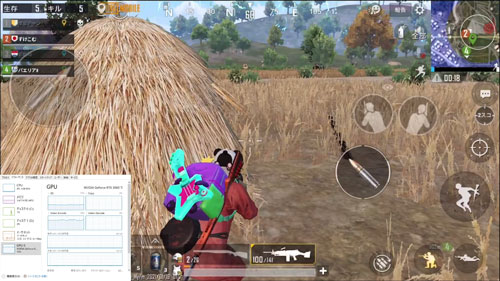
キャプチャーボードをつないでスマホゲームの配信も試してみました。
iPhone8でPUBG MOBILEの配信を試したところ、こちらも1080pかつ60fpsでスムーズに配信&録画できました。
配信中のCPU使用率は8%前後、GPU使用率も70%前後とかなり余裕があります。
スマホゲームやコンソール機の配信がメインなら、GTX 1650でも十分こなせます。

自作の費用目安とBTOとの比較

ここからはCore i5-10400FとRTX 3060 Tiを搭載したゲーミングPCを、いかに安く手に入れるかについて解説します。
自作したほうが費用を抑えられるというメリットはあるものの、万が一故障やトラブルが起きたとき、すべて自己責任になるというデメリットもあります。
ゲーミングPCを自作するか、BTOメーカーの完成品を買うべきか迷ったときは、以下の記事を参考にしてください。

価格重視で組む場合の見積

リスクを理解したうえで、とにかく費用を抑えたいなら自作がおすすめ。
一例として、以下の構成なら11万円台で組むことができます。
| CPU | Intel Core i5-10400F | 18,660円 |
|---|---|---|
| マザーボード | GIGABYTE B460M DS3H | 8,209円 |
| GPU | MSI RTX 3060 Ti VENTUS 2X OC | 58,080円 |
| メモリ | CORSAIR CMK8GX4M1A2666C16 | 5,245円 |
| 電源 | 玄人志向 KRPW-L5-600W/80+ (600W) | 4,941円 |
| ケース | Thermaltake Versa H17 | 2,915円 |
| ストレージ | Crucial BX500 240GB | 16,967円 |
| OS | Windows 10 Home 64bit(DSP) | |
| 合計 | 115,017円 | |
ストレージとOSはセット販売の価格です。
価格は抑えられているものの、ストレージ容量が240GBと非常に少なく、電源も80PLUS認証で最低ランクのSTANDARDと、スペックを犠牲にしている感は否めません。
そこそこ安心感のあるスペックで仕上げるとなると、13万円前後は考えておいたほうが良いでしょう。
PCパーツの価格は時期によって変動します。最新価格は各販売サイトでご確認ください。
無線LANは別途費用

先ほどご紹介した構成の場合、インターネットは有線でつなげないといけません。
ご家庭の都合で有線をつなげられない方は、Wi-Fiに対応したマザーボードを買うか、無線LANのアダプターなどを別途用意する必要があります。
Wi-Fi対応のマザーボードは高いので、費用を抑えたいならUSBタイプの無線LANアダプターがおすすめです。

BTOメーカーの販売価格

手先が器用でない方や、PCに苦手意識がある方は、BTOメーカーで完成品を買いましょう。
ゲーミングPCを販売するメーカーはたくさんありますが、とにコスパの高いモデルをピックアップしました。
| フロンティア | ドスパラ | パソコン工房 | |
|---|---|---|---|
| モデル | GXシリーズ | GALLERIA RM5C-R36T | LEVEL-M046 iX4-SAX |
| CPU | Core i5-10400F | Core i5-10400 | |
| GPU | GeForce RTX 3060 Ti | ||
| メモリ | 16GB | ||
| ストレージ | 512GB NVMe SSD | ||
| 販売価格 | 119,980円~ | 119,980円~ | 125,980円~ |
| 最新情報 | 公式サイト | 公式サイト | 公式サイト |
いずれも消費税と配送料が別の価格です。
フロンティアの掲載モデルはセール品のため、買えるかどうかはタイミング次第。
いつでも買えるという点では、ドスパラに軍配が上がります。
パソコンの価格や仕様は時期によって変動します。最新情報は各社の公式サイトで必ずご確認をお願いします。
価格以外の点も要比較
BTOメーカーでゲーミングPCを買うとき、価格だけに注目してはいけません。
とくにゲーミングPC初心者の方は、アフターサポートにも注目したほうが良いでしょう。
メーカーの選び方について以下の記事で詳しく解説しているので、よろしければあわせてご覧ください。

Core i5で十分快適に動かせる

CPUがCore i5だとRTX 3060 Tiのポテンシャルを発揮できないのでは、と予想していましたが、性能が劇的に落ち込むことはありませんでした。(多少は落ちています)
動画編集や写真のRAW現像など、ゲーム以外の用途でもパソコンを駆使するなら、CPUはCore i7やRyzen 7を選びたいですが、ゲームを動かすだけならCore i5でも十分。
設定を工夫すればライブ配信もこなせますし、メモリを16GB(8GB×2)にすれば全体的にもう少しスコアが伸びるでしょう。
15万円以下でコスパの良いゲーミングPCを探しているなら、Core i5-10400FとRTX 3060 Tiの組み合わせは、とてもおすすめです。













